Mantenimiento de clientes
Mediante esta ventana podrá dar de alta nuevos clientes, así como dar de baja y modificar los datos de los ya existentes.
También tiene la opción de crear un nuevo cliente copiando todos los datos de uno ya existente; para ello sólo tiene que pulsar el Botón [Copiar Registro], e introducir el código para el cliente nuevo en la ventana que aparecerá:
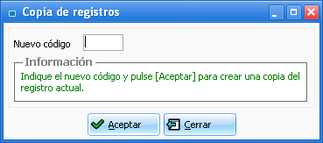
La información que solicita sobre el cliente esta ventana está relacionada con la configuración especificada para la empresa actual en la ventana de Configuración de empresas de la Sección Configuración de la aplicación.

A continuación se explican todas las entradas que le aparecen en la ventana:
Es el código identificativo del cliente. Introduzca un nuevo código de cliente si desea efectuar una alta o uno existente para bajas, consultas o modificaciones. El código del cliente es un texto alfanumérico (letras y números) de 5 caracteres.
Si el código introducido no existe, las siguientes entradas permanecerán en blanco para ser completadas. Introduzca los datos que se solicitan para el cliente actual. Si dicho código ya existe en el fichero de clientes, la aplicación muestra la información del cliente asociado. En este caso, puede modificar el contenido de las entradas -pulsando <Intro> o haciendo clic en el botón [Aceptar] para guardar los cambios-, o eliminar el registro -pulsando <Alt>+<S> o haciendo clic en el botón [Suprimir]-.
Una correcta codificación le facilitará las búsquedas y agilizará la obtención de listados e informes, por ello le aconsejamos que los códigos sean de la misma longitud. Si desea, por ejemplo, agrupar los clientes por alguna afinidad, puede utilizar los primeros dígitos para indicar de qué tipo de cliente se trata.
A continuación aparecen 5 pestañas en la ventana, que son: Datos generales, Envíos, Facturación, Cobros y Anotación, cuyo contenido es el siguiente:
Puede acceder a la información contenida en ella pinchando sobre la pestaña "Datos generales". En ella debe introducir información de carácter general acerca del cliente como su nombre, domicilio y teléfono, etc... .
Nombre / Domicilio / Localidad
Introduzca el nombre, domicilio y localidad del cliente.
País
Mediante esta entrada puede indicar el país de pertenencia del cliente. Si no desea especificar el país del cliente, deje esta entrada en blanco.
Para consultar los distintos países existentes, puede pulsar sobre la tecla <F4> o sobre el botón [Consulta]. Para crear uno nuevo puede ir a la ventana de Mantenimiento de países, o pulsar sobre el botón [Edición] cuando el cursor se encuentre en este campo
Provincia / CP
Introduzca el código postal de la población del cliente. Para ello debe especificar el código de la provincia - 2 primeros dígitos - y a continuación los 3 dígitos restantes correspondientes a la población.
Para consultar las distintas provincias existentes en el país que ha seleccionado, puede pulsar sobre la tecla <F4> o sobre el botón [Consulta]. Para crear uno nuevo puede ir a la ventana de Mantenimiento de provincias, o pulsar sobre el botón [Editar] cuando el cursor se encuentre en el campo provincia.
Asimismo, para consultar los códigos postales de las poblaciones de la provincia indicada en el campo anterio, puede pulsar sobre la tecla <F4> o sobre el botón [Consulta]. Para crear uno nuevo puede ir a la ventana de Mantenimiento de códigos postales, o pulsar sobre el botón [Edición] cuando el cursor se encuentre en el campo código postal.
N.I.F. / Teléfono / Fax / Dirección de correo
En estas entradas puede especificar el N.I.F., teléfono, fax y dirección de correo electrónico del cliente.
NOTA |
Tenga en cuenta que si ha especificado como país España (código 011), la entrada en el campo N.I.F. se restringe a 9 dígitos. |
Código del vendedor
Introduzca el código del vendedor asignado al cliente, en caso de tenerlo. Dicho vendedor será el que el programa le propondrá cada vez que introduzca un pedido o albarán de venta de dicho cliente.
Para consultar los distintos vendedores existentes, puede pulsar sobre la tecla <F4> o sobre el botón [Consulta]. Para crear uno nuevo puede ir a la ventana de Mantenimiento de vendedores o pulsar sobre el botón [Editar] cuando el cursor se encuentre en este campo.
NOTA |
si ha configurado la empresa para utilizar vendedores con comisión por cliente, en la entrada Comisión de la pestaña Facturación de esta misma ventana, le aparecerá la comisión que haya asignado al vendedor en su ficha. |
Subcuenta
Al crear un cliente nuevo se crea automáticamente la subcuenta 4300+Código_de_cliente. Esta fórmula le permite asociar fácilmente al cliente con su subcuenta. No obstante puede modificarla por cualquier número de subcuenta válido. Para consultar las distintas subcuentas existentes, puede pulsar sobre la tecla <F4> o sobre el botón [Consulta]. Para crear una nuevo puede ir a la ventana de Mantenimiento de subcuentas y niveles que aparece al seleccionar la opciónSubcuentas y niveles del menú Ficheros de la sección Gestión contable, o bien pulsar sobre el botón [Editar].
Moneda
Indique la moneda con la que desea confeccionar el impreso de las facturas del cliente. Puede elegir entre: Euros ó divisa.
NOTA |
si selecciona "divisa", deberá introducir el código de la divisa en la entrada Código de divisa que aparece a continuación. |
Código de divisa
Es el código identificativo de la divisa. Para consultar las distintas divisas existentes, puede pulsar sobre la tecla <F4> o sobre el botón [Consulta]. Para crear una nueva puede ir a la ventana de Mantenimiento de códigos de divisa pulsando <F3> o sobre el botón [Editar].
El código que seleccione junto con el valor de la divisa en la fecha de la factura será las que el programa pasará al impreso, y mediante la aplicación de diseño de formularios incluida con GESTWIN podrá utilizar dichos valores para confeccionar correctamente el impreso.
Puede acceder a la información contenida en ella pinchando sobre la pestaña "Envíos". En ella debe introducir información acerca de los envíos para clientes.
El programa completa automáticamente las entradas de nombre, domicilio, localidad y provincia / CP para envíos, con las introducidas en la pestaña de datos generales. Si ambos valores no se corresponden, puede realizar las modificaciones oportunas.
Transportista
Si en la pestaña Ventas de la ventana[****]Configuración de las empresas ha marcado la opción Transportistas le aparecerá un campo para que introduzca el Código de transportista relacionado habitualmente con el cliente actual.
Forma de envío
Indique la forma de envío habitual. Si completa esta entrada, dicha forma de envío podrá aparecer en pedidos, albaranes y facturas del cliente.
Si en la pestaña Clientes de la ventana Configuración de las empresas ha marcado la opción "Usar campos de libre configuración" y ha especificado el nombre de los correspondientes campos para la empresa actual, a continuación le aparecerán dichos campos para detallarlos.
Puede acceder a la información contenida en ella haciendo <click> sobre la pestaña "Facturación". Aquí introducirá información que se aplicará en la facturación del cliente actual.
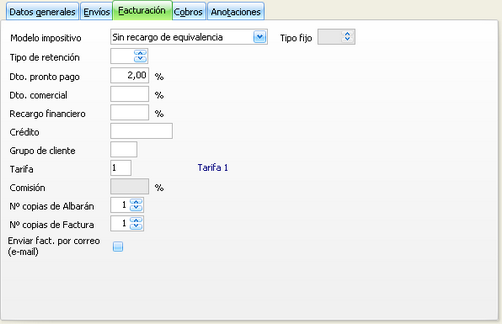
Modelo impositivo
Mediante esta entrada puede indicar si el cliente está acogido al régimen de recargo de equivalencia y si está o no exento de I.V.A. - por ejemplo en caso de exportaciones -. Debe elegir entre una de las siguientes opciones que aparecen :
Exento de I.V.A. |
A las facturas emitidas al cliente no se le aplicará ningún tipo de I.V.A. |
Sin recargo de equivalencia |
A los artículos adquiridos por el cliente se le aplicará el tipo de I.V.A. indicado en la ficha cada uno de los artículos - Mantenimiento de artículos -, pero no el recargo de equivalencia. |
Con recargo de equivalencia |
A los artículos adquiridos por el cliente se les aplicará el tipo de I.V.A. y el recargo de equivalencia indicados en cada uno de los artículos - Mantenimiento de artículos -. |
Tipo fijo de I.V.A. |
A las facturas emitidas al cliente se le aplicará siempre el tipo de I.V.A. indicado en la entrada Tipo fijo, que se activa al seleccionar esta opción. |
NOTA |
si el artículo tiene activada la opción No aplicar tipo fijo de I.V.A. en su ficha - Mantenimiento de artículos -, no se le aplicará ningún tipo I.V.A. indicado. |
Tipo Fijo
Para consultar los distintos tipos de I.V.A. existentes, puede pulsar sobre la tecla <F4> o sobre el botón [Consulta]. Para crear uno nuevo puede ir a la ventana de Tabla de tipos de I.V.A. que aparece en el menú Ficheros de la sección Libros Registro del I.V.A., o bien pulsar sobre el botón [Edición].
Tipo retención
Esta entrada sólo estará activa cuando la empresa actual tenga activada la opción Facturas emitidas con retenciones en la pestaña Gestión contable de la ventana Configuración de empresas que se encuentra en la sección Configuración de la aplicación.
Introduzca el código de uno de los tipos de retención definidos en la ventana Mantenimiento de tipos de retención, que se halla en el menú Ficheros de la sección Libros Registro del I.V.A..
NOTA |
si el artículo tiene activada la opción No aplicar retención en su ficha - Mantenimiento de artículos -, no se le aplicará ningún tipo de retención a dicho artículo. |
Dto. pronto pago
En esta entrada introduzca el porcentaje correspondiente al descuento por pronto pago que habitualmente aplicará al cliente. Este descuento será propuesto por el programa cuando esté introduciendo facturas de dicho cliente.
Solo se aplicará el descuento por pronto pago indicado en esta entrada, si el cliente tiene asociada una forma de cobro que tiene activada "Aplicar descuento p.p.",en la ventana de Mantenimiento de formas de cobro.
Dto. Comercial
Introduzca el porcentaje de descuento comercial que habitualmente aplicará al cliente. Al igual que el descuento por p.p., este descuento será propuesto por el programa cada vez que esté introduciendo una factura del cliente.
Para realizar los descuentos, el programa calcula el porcentaje introducido como descuento por pronto pago sobre el importe total de la factura, lo resta y de la cantidad resultante deduce el porcentaje de descuento comercial.
Recargo financiero
Indique el porcentaje correspondiente al recargo financiero que habitualmente aplicará al cliente. Este recargo será propuesto por el programa cuando esté introduciendo facturas de dicho cliente y la forma de pago asociada a él tenga activada "Aplicar recargo financiero" en la ventana Mantenimiento de formas de cobro.
El recargo financiero se aplicará sobre el importe neto de la factura después de aplicarle el descuento por pronto pago y el descuento comercial, si existen.
Crédito
Introduzca el importe máximo al que pueden ascender los albaranes pendientes de facturar del cliente actual. Si durante la introducción de albaranes de venta se sobrepasa esta cantidad, el programa le advertirá de esta circunstancia. Deje esta entrada vacía si no desea efectuar ningún tipo de control.
Grupo de cliente
Esta entrada permanecerá activa cuando la empresa actual tenga activada la opción Grupos de clientes en la pestaña[****]Clientes de la ventana Configuración de empresas que se encuentra en la sección Configuración de la aplicación.
Mediante esta opción se puede agrupar a los clientes según alguna característica común. Indique el grupo de clientes en el que desea incluir al cliente actual.
Para más información sobre este tema consulte el Mantenimiento de Grupos de clientes.
Tarifa
Al igual que la entrada anterior, la aparición de esta entrada depende de la configuración de la empresa actual. Esta entrada sólo permanecerá activa cuando la empresa actual tenga activada la opción Tarifas por código de tarifa en la pestaña[****]Clientes de la ventana[****]Configuración de empresas que se encuentra en la sección Configuración de la aplicación.
Indique, si procede, la tarifa que se desea aplicar al cliente. Para establecer tarifas de artículos consulte la ventanas de Mantenimiento de códigos de tarifas y Mantenimiento tarifas de venta, del menú Ficheros | Tarifas.
% Comisión
Esta entrada sólo permanecerá activa en el caso en que haya activado Comisión por cliente en la pestaña Vendedores de la ventana Configuración de empresas en la sección Configuración de la aplicación.
El programa le muestra de forma predeterminada la comisión correspondiente al vendedor introducido en el campo Código del vendedor que aparece en la pestaña Datos generales, aunque puede modificarla. Los vendedores y sus correspondientes comisiones se mantendrán desde la ventana Mantenimiento de Vendedores -Vendedores con comisión por cliente- del menú Ficheros de esta misma sección.
Prioridades de asignación de comisiones de vendedores
1.El programa buscará en primer lugar la comisión que tiene el cliente en su ficha - pestaña Facturación de la ventana Mantenimiento de clientes.
2.Si no la hay, aplicará la comisión que aparece en la ficha del vendedor asignado al cliente.
Nº copias albarán
Indique el número de copias que desea obtener al imprimir albaranes del cliente actual.
Nº copias factura
Indique el número de copias que desea obtener al imprimir facturas del cliente actual.
Enviar fact. por correo (e-mail)
Si marca esta casilla, la aplicación incluirá a este cliente dentro del grupo de clientes a los que se le podrá enviar factura por correo electrónico, desde la ventana de Impresión de facturas de venta. Para poder activar la casilla, debe rellenar obligatoriamente el campo Dirección de correo que se halla en la pestaña Datos Generales de esta misma ficha.
Puede acceder a la información contenida en ella pinchando sobre la pestaña Cobros. En ella debe introducir la información necesaria para la gestión de cobros al cliente.
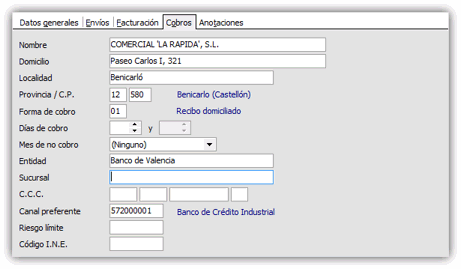
Las cuatro primeras entradas constituyen el nombre y domicilio de cobro, que pueden coincidir con los introducidos en la primera pestaña; por ello, el programa los completa con estos valores. No obstante, puede modificarlos.
Forma de cobro
Introduzca el código asociado a una de las formas de cobro dadas de alta desde la ventana Mantenimiento de formas de cobro del menú Ficheros de esta misma sección. De no existir la forma de cobro deseada puede darla de alta pulsando <F3> o haciendo clic en el botón [Editar].
NOTA |
Este campo es de relleno obligatorio al dar de alta una nueva ficha de cliente. |
Días de cobro
Indique los días de cobro concertados con el cliente; se permite introducir hasta dos días distintos. El programa ajustará las fechas de vencimiento de las facturas con cobro aplazado a los días indicados en esta entrada.
Mes de no cobro
Mediante este campo puede indicar la existencia de un mes de no cobro, referente al cliente actual. Por defecto le aparecerá el valor <Ninguno>. Al igual que en el caso anterior, el programa tendrá en cuenta esta circunstancia a la hora de calcular la fecha de vencimiento de los cobros.
Entidad / Sucursal / C.C.C.
Detalle en estas entradas la información necesaria para realizar los cobros a través de la cuenta bancaria del cliente. La entrada C.C.C. está compuesta por cuatro campos que son, por orden de introducción, el código de la entidad, el de la oficina, el número de la cuenta corriente y el dígito de control.
NOTA |
Recuerde que puede utilizar el carácter * si no conoce algún dígito de control. |
Canal preferente
Introduzca la subcuenta de tesorería predeterminada a través de la que se tramitarán el cobro de las facturas de venta al cliente. Posteriormente, esta cuenta será la que utilizará el programa para generar el registro necesario en la previsión y gestión de los cobros.
NOTA |
Este campo es de relleno obligatorio al dar de alta una nueva ficha de cliente. |
Riesgo límite
Indique el importe máximo al que puede ascender la deuda del cliente actual ( la suma de los saldos de las cuentas 430 y 431 asociadas a dicho cliente, es decir, facturas contabilizadas y pendientes de pago o remesadas pero no canceladas) con la empresa. Dicho valor se utilizará posteriormente para poder comprobar el riesgo límite al confeccionar el Listado del riesgo con clientes y deudores en la sección Previsión de cobros y pagos.
NOTA |
Si ha activado la opción Mostrar riesgo en albaranes y/o Mostrar riesgo en pedidos en la pestaña Ventas de la ventana Configuración de empresas, cuando confeccione un albarán o un pedido de venta a un cliente y su deuda supere el riesgo límite, le aparecerá un mensaje advirtiéndole de dicha situación, aunque podrá continuar con la introducción del albarán. |
Código I.N.E.
Indique el código I.N.E (Instituto Nacional de Estadística) del cliente.
Puede acceder a la información contenida en ella pinchando sobre la pestaña Anotación. En ella tiene la posibilidad de introducir información complementaria sobre el cliente, así como bloquear el registro para impedir que se realice ningún documento con este cliente y mostrar un aviso en el momento de confeccionar un documento con el cliente.
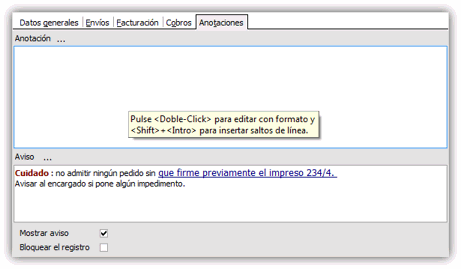
Anotación
En este campo puede introducir cualquier texto que luego desee mostrar asociado al cliente en cualquier impreso. Para que esta información aparezca en un impreso debe ser añadido durante el diseño del mismo.
Aviso
Aquí puede introducir un texto de aviso que se mostrará cada vez que se utilice el código de este cliente en cualquier otro lugar de la aplicación. Para activar esta opción hay que marcar el siguiente campo.
NOTA |
Los dos campos anteriores admiten la inclusión de texto enriquecido, es decir, con formato. Si introduce el texto directamente en la casilla del campo éste se introduce como texto normal o sin formato. Pulse sobre el botón [...] situado en la cabera del campo o haga <doble-click> con el ratón sobre el mismo para acceder a la ventana de introducción de texto con formato. |
Mostrar aviso
Marque esta opción si desea que el texto incluido en el campo anterior se muestre cuando cualquier usuario utilice el código de este cliente en cualquier documento de la aplicación.
Bloquear el registro
Si marca esta opción este código de cliente no podrá ser utilizado en otros documentos. Utilícelo para marcar clientes obsoletos o temporalmente bloqueados.
En la parte inferior de la ventana le aparecen los siguientes botones:
|
Si pulsa este botón, le aparecerá la ventana de Relación de documentos de clientes, donde se especifican los presupuestos, pedidos, albaranes, facturas y efectos del cliente actual. |
|
Si pulsa este botón le aparecerá la ventana de Relación de consumos de clientes. |
|
Si pulsa este botón, le aparecerá la ventana de Datos económicos de clientes, del cliente actual. |
Vea también...
Mantenimiento del registro auxiliar de clientes.
Mantenimiento de grupos de clientes.
Impresión de etiquetas de clientes.